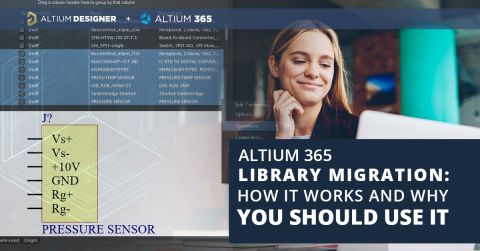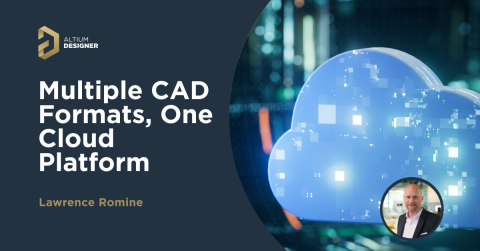Build Smarter. Faster. Get up to 30% Off!
Work smarter across teams with integrated tools that reduce delays.
Como o seu espaço de trabalho Altium 365 mantém você organizado

Quando comecei a usar meu Espaço de Trabalho Altium 365 para colaboração, percebi que podia tornar as coisas mais fluidas mantendo tudo organizado. No entanto, consegui evitar quaisquer problemas graças a todas as ferramentas de organização integradas ao painel Explorer dentro do Altium Designer. Vamos dar uma olhada em como você pode obter o máximo valor do seu Espaço de Trabalho Altium 365 em termos de organização e gestão de acesso.
O que é um Espaço de Trabalho Altium 365?
Se é a sua primeira vez usando o Altium 365, o conceito de um Espaço de Trabalho pode parecer enganador. Se você tem múltiplos projetos com vários grupos de colaboradores, por que existe apenas um Espaço de Trabalho? Não deveria cada grupo de colaboradores receber diferentes espaços de trabalho? Se você fizer isso, acabou de dobrar o tempo necessário para gerenciar os dados de design armazenados, ou agora tem que delegar essas tarefas a dois Administradores.
É muito mais fácil pensar em um Espaço de Trabalho como um servidor para a LAN do seu escritório. O servidor dá a um usuário individual ou grupos de usuários acesso a arquivos específicos e serviços fornecidos através do servidor. Nessa analogia, seu Espaço de Trabalho é como o servidor da sua LAN; você tem a liberdade de organizá-lo como achar melhor, controlando quem tem acesso a diferentes arquivos.
Aqui estão alguns dos benefícios de ter um único Espaço de Trabalho para a sua empresa:
- Estrutura de pasta única para projetos e componentes. Você só precisa criar sua estrutura de pasta uma vez e focar em mantê-la organizada, em vez de replicar estruturas de arquivo em múltiplos Espaços de Trabalho Altium 365. Você terá uma estrutura de pasta de projeto especificamente para seus Projetos Altium Designer, e pode organizar componentes em diferentes pastas baseadas no tipo de componente. Componentes podem ser definidos para armazenar bibliotecas de footprint e bibliotecas de componentes. Vamos olhar isso mais a fundo abaixo.
- Esquemas de nomeação consistentes e definições de ciclo de vida. Se você faz parte de uma grande organização que trabalha remotamente, provavelmente usará um único conjunto de convenções de nomeação com definições consistentes. Essas convenções de nomeação e tags de ciclo de vida ajudam sua equipe a identificar rapidamente informações essenciais sobre seu design, componentes e lançamentos de projeto.
- Um único conjunto de usuários e grupos de usuários.Você pode definir um conjunto consistente de usuários e grupos permitidos que podem acessar seu Workspace. O acesso pode ser concedido no nível do projeto, em vez de fornecer acesso global no nível do Workspace. O acesso definido é crítico se você trabalha em um ambiente altamente regulamentado (por exemplo, médico ou militar) que exige um controle estrito de acesso dos usuários. Em vez de definir múltiplos níveis de acesso para cada usuário em vários Workspaces, você define os níveis de acesso uma vez em um único Workspace. Também vamos olhar isso mais a fundo abaixo.
Se você usasse vários Workspaces, precisaria replicar cada grupo de configurações em cada Workspace. Aproveitar algumas funcionalidades de organização no painel Explorer no Altium Designer é o primeiro passo para organizar seu Workspace.
Usando Seu Altium 365 Workspace para Organização
Vamos olhar as duas características críticas no seu Altium 365 Workspace que ajudam você a se manter organizado: pastas e acesso de usuário. Seu Altium 365 Workspace existe na nuvem, mas é acessível em dois locais:
- No seu navegador web em workspaces.altium.com
- Através do painel Explorer no Altium Designer
Aqui, queremos mostrar como um único Altium 365 Workspace pode organizar seus dados de design e acesso de usuário dentro do Altium Designer.
Organizando Dados de Design
Para começar a organizar projetos existentes, seus antigos dados de design/projeto ou bibliotecas, você pode tomar algumas medidas. Eu gosto de criar um projeto na interface web e, em seguida, adicionar meus antigos dados de projeto diretamente ao novo projeto no Altium Designer. A outra opção é aproveitar os recursos de organização de pastas no painel Explorer dentro do Altium Designer. A abordagem que apresentarei aqui usa o painel Explorer, mas você pode acessar a mesma lista de recursos e funções de organização na sua interface web por meio do Altium 365.
Se você tem um conjunto de projetos antigos e os organiza em uma pasta diferente dos seus projetos ativos, basta abrir o painel Explorer no Altium Designer. Clique com o botão direito na lista de pastas na parte esquerda da janela e clique em “Adicionar Pasta de Nível Superior” ou “Adicionar Subpasta” para criar uma nova pasta. Uma pequena janela aparecerá, e você pode agora inserir um nome para a pasta, esquema de nomes e descrição. Você também pode definir um tipo específico de pasta (por exemplo, Componentes, Footprints, etc.), o que permitirá armazenar arquivos específicos.

Se você deseja organizar projetos em diferentes pastas, basta selecionar a opção Pasta Genérica na janela acima. Após criar sua pasta, simplesmente arraste uma entrada da pasta Projetos principal para a sua nova pasta.
Note que, uma vez que você move algo para fora da pasta Projetos, isso não será visível na janela Projetos na interface web do seu Espaço de Trabalho. Qualquer pessoa com acesso ao projeto ainda pode navegar até o projeto no painel Explorador e abrir o projeto como de costume. Você também pode adicionar um novo conjunto de arquivos de projeto diretamente à nova pasta no computador local. Basta selecionar a nova pasta na lista principal e clicar no link “Adicionar um Item...”.

Regulando o Acesso dos Usuários
Como administrador do seu Workspace Altium 365, você precisará manter seu Workspace organizado e controlar quem pode acessar diferentes projetos. O gerenciamento de acesso pode ser feito no nível do grupo ou do usuário, e você pode fazer isso dentro do Altium Designer. Para fazer isso, abra o projeto que deseja manter usando a janela Explorer no Altium Designer. Uma vez que tenha aberto o projeto, basta clicar com o botão direito do mouse no projeto no painel Projetos e clicar em “Compartilhar”. Uma pequena caixa de diálogo será aberta onde você pode compartilhar com um colaborador externo (por exemplo, seu fabricante), alguém da sua equipe ou um grupo de usuários inteiro.

Por padrão, a configuração para “Todos na equipe” será “Pode Ver”. Simplesmente defina o nível de acesso para cada usuário ou grupo de usuários nesta janela. Siga os mesmos passos para os demais projetos no seu Workspace.
Este blog deve mostrar o valor de trabalhar em um único workspace: você só tem que definir grupos individuais de configurações e estruturas de arquivo. Você pode regular a atividade do usuário dentro do seu Workspace. Para um olhar mais aprofundado sobre a definição de grupos de usuários e a atribuição de acesso a diferentes projetos no seu Workspace Altium 365, veja este tutorial para regular o acesso do usuário.
Altium Designer com Altium 365 traz uma quantidade sem precedentes de integração para a indústria eletrônica, até então relegada ao mundo do desenvolvimento de software, permitindo que os designers trabalhem de casa e alcancem níveis de eficiência sem precedentes.
Apenas começamos a explorar o que é possível fazer com Altium Designer no Altium 365. Você pode verificar a página do produto para uma descrição mais aprofundada das funcionalidades ou um dos Webinars Sob Demanda.